Il existe de nombreuses solutions différentes pourstockage Internet basé sur le cloud ces jours-ci. Il y a l'infâme Dropbox, Box.com, OneDrive de Microsoft et bien sûr Google Drive. Pour la plupart, le stockage dans le cloud est très aléatoire sur Linux. Parmi toutes les solutions courantes, seule une petite quantité d'entre elles a activement pris le temps de créer un client de synchronisation spécialement pour la plate-forme Linux. Google n'est pas différent. Bien qu'il soit un grand fan de Linux, il n'existe aucun moyen officiel d'accéder à Google Drive sur Linux. Cela signifie que si vous avez centré la façon dont vous enregistrez et sauvegardez des fichiers avec Google, il n'y a pas de dossier Drive sur votre PC pour le téléchargement et le partage de fichiers rapides et faciles. Au lieu de cela, vous serez bloqué en téléchargeant des choses à partir du navigateur Web et serez obligé de manquer toutes les fonctionnalités de bureau soignées que Google ajoute à Mac et Windows.
Heureusement, de nombreux développeurs Linux qui comptent sur GoogleDrive est fatigué de rester assis, attendant que Google crée un programme de synchronisation Drive. Ils ont décidé de créer des programmes qui permettent aux utilisateurs d'accéder facilement à Google Drive sur Linux directement depuis le bureau. Dans cet article, nous allons parler du meilleur sur lequel vous pouvez mettre la main en ce moment!
Installation de Google-Drive-Ocamlfuse
Google Drive Ocamlfuse est disponible pour de nombreuses distributions Linux différentes. Voici comment le faire fonctionner:
Ubuntu
Vous pouvez installer Google Drive Ocamlfuse en ajoutant un PPA. Entrez ces trois commandes dans le terminal pour l'installer.
sudo add-apt-repository ppa:alessandro-strada/ppa sudo apt-get update sudo apt-get install google-drive-ocamlfuse
Arch Linux
Les utilisateurs d'Arch Linux peuvent installerGoogle-drive-ocamlfuse de l'AUR en créant ce package. Allez sur ce lien, trouvez «télécharger l'instantané» et cliquez dessus. Cela téléchargera tout le nécessaire pour construire le programme.

Extrayez l'instantané en faisant un clic droit dessus dans le gestionnaire de fichiers, puis en sélectionnant «extraire». Une fois extrait, ouvrez un terminal et entrez-le avec la commande CD.
cd ~/Downloads/google-drive-ocamlfuse-git
À l'intérieur du répertoire, il existe de nombreux fichiers. Tous ces éléments se rejoignent lorsque vous exécutez la commande makepkg.
makepkg
La commande make va sortir et installer tous les fichiers dont Google Drive Ocamlfuse a besoin, puis compiler le programme à partir des sources et générer un package Arch Linux. Une fois terminé, installez-le avec:
sudo pacman -U *.pkg.tar.xz
De la source
Si votre distribution Linux n'est pas dans la liste,il n'y a pas de package installable pour Google Drive Ocamlfuse. À la place, récupérez le code source et compilez-le. Cela peut être un processus complexe (en fonction de votre niveau de compétence), et prendra trop de temps à décrire ici. Au lieu de cela, dirigez-vous vers les instructions que le développeur a présentées pour l'installer.
Synchronisation avec Google-Drive-Ocamlfuse
Pour synchroniser avec Google, connectez-vous d'abord. Pour ce faire, exécutez cette commande dans une fenêtre de terminal:
google-drive-ocamlfuse
Cela ouvrira instantanément une fenêtre de connexion à Google Oauth. Entrez les détails de votre compte Google pour continuer.
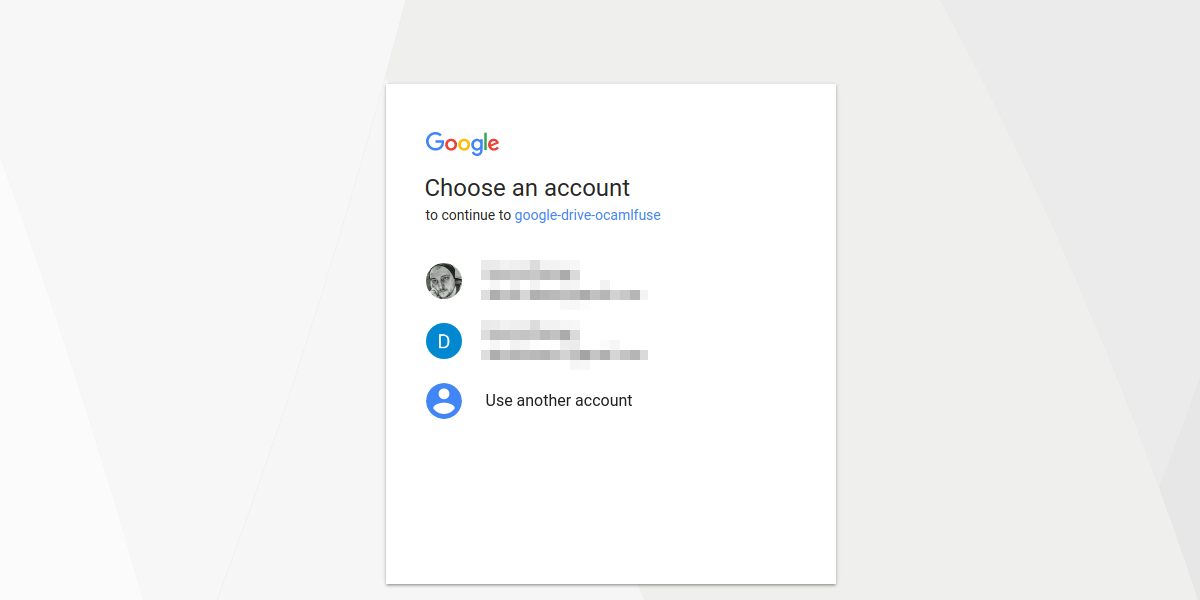
Ensuite, créez le dossier de synchronisation avec:
mkdir -p ~/Google-Drive
Une fois tout configuré, la synchronisation peut commencer. Tirez tout de Google Drive avec cette commande:
google-drive-ocamlfuse ~/Google-Drive
Téléchargement de fichiers
Le téléchargement de fichiers sur Google Drive avec le client de synchronisation fonctionne de la même manière que le téléchargement. Pour télécharger des fichiers vers un compte Drive, placez simplement n'importe quel fichier dans le ~ / Google Drive dossier, puis exécutez la commande de synchronisation. Au démarrage de Google Drive Ocamlfuse, il recherchera dans le dossier de synchronisation local toutes les modifications qui pourraient avoir été apportées et téléchargera ces modifications. De plus, la suppression locale d'un fichier le supprimera également sur Drive (exécutez simplement la commande de synchronisation après avoir supprimé quelque chose).
Conseils
Se souvenir d'une commande pour synchroniser les fichiers de GoogleDrive peut être délicat, surtout si vous êtes un nouvel utilisateur. Au lieu de cela, créons un programme de script shell avec tous les détails à l'intérieur. De cette façon, l'envoi et la réception de fichiers depuis Google Drive sont beaucoup plus faciles.
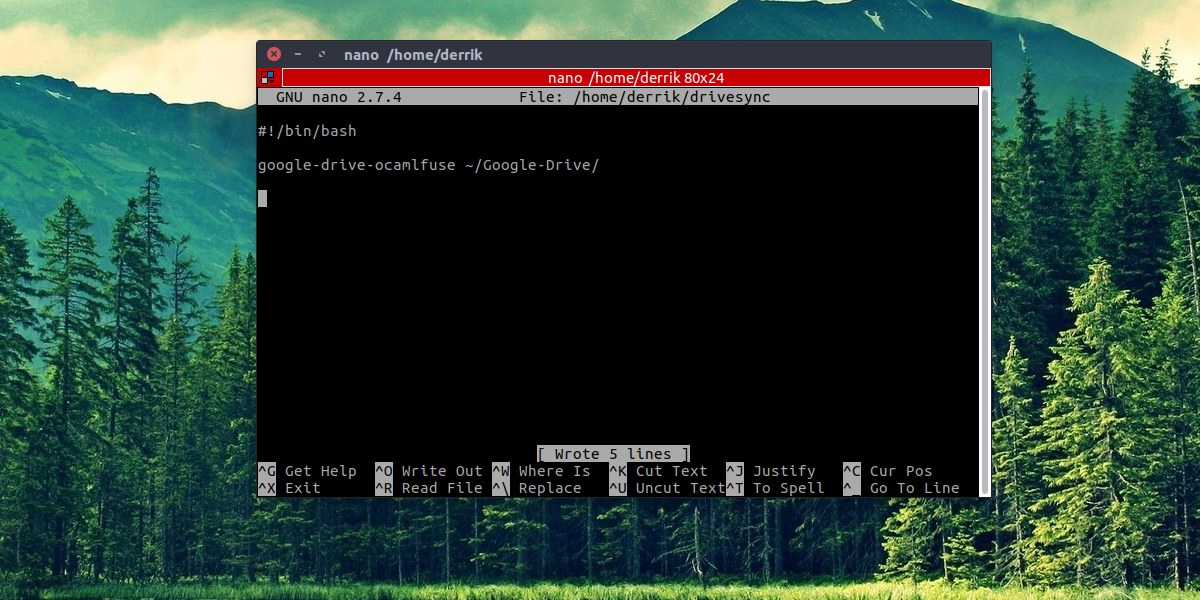
Dans un terminal, écrivez: nano ~/drivesync
Cela créera un fichier vierge nommé «drivesync» dans le dossier d'accueil.
Collez ensuite cette première ligne. Cette ligne de code est un shebang. Il aide bash à comprendre comment exécuter le script.
#!/bin/bash
Après le shebang, créez un espace (avec la touche Entrée), puis collez ceci:
google-drive-ocamlfuse /home/username/Google-Drive
Remarque: changez le nom d'utilisateur en votre nom d'utilisateur
Enregistrez le script en appuyant sur CTRL + O, puis utilisez le chmod commande pour le marquer comme exécutable:
sudo chmod +x ~/drivesync
Enfin, copiez-le sur / usr / bin avec le CP commander. De cette façon, drivesync s'exécutera n'importe où via la ligne de commande.
sudo cp ~/drivesync /usr/bin
À partir de maintenant, synchronisez Google Drive avec le / home / nom d'utilisateur / Google-Drive dossier en l'entrant dans le terminal:
sudo drivesync
Conclusion
Google a vraiment du succès en ce qui concerne GoogleConduire. Il possède de nombreuses fonctionnalités intéressantes comme la conversion de documents, la fiabilité des serveurs Google et une suite bureautique complète à utiliser également. C'est pourquoi c'est tellement dommage que vous ayez à traverser tellement de choses juste pour accéder à Google Drive sur Linux. Avec un peu de chance, à mesure que Linux gagne en notoriété, l'idée de Google de créer un client de synchronisation Drive devient une réalité. Jusque-là, la synchronisation des fichiers avec des logiciels tiers est aussi bonne que possible.













commentaires